供应冯NetScalerVPX-Instanzen auf Microsoft Azure
再见,Azure gehostete Anwendungen奥得河Dienste erfordern eine sichere Verwaltung des Datenverkehrs und eine effiziente Optimierung der Netzwerkressourcen sowie Cloud-Vorteile. In Microsoft Azure bereitgestellte NetScaler VPX-Instanzen bieten eine sichere Verwaltung des Datenverkehrs, einen optimierten Ressourcenverbrauch und geringere Betriebskosten für Webanwendungen.
Mit NetScaler ADM können Sie die Bereitstellung, Einrichtung und Verwaltung der NetScaler VPX-Instanzen in Azure automatisieren. Die Provisioning von NetScaler VPX-Instanzen mithilfe von NetScaler ADM kombiniert die Elastizität und Flexibilität der Cloud mit den Steuerungsfunktionen von NetScaler.
NetScalerADM Bereitstellungsarchitektur
Das folgende Bild bietet einen Überblick darüber, wie NetScaler ADM eine Verbindung mit Azure herstellt, um NetScaler VPX Instanzen in Microsoft Azure bereitzustellen.
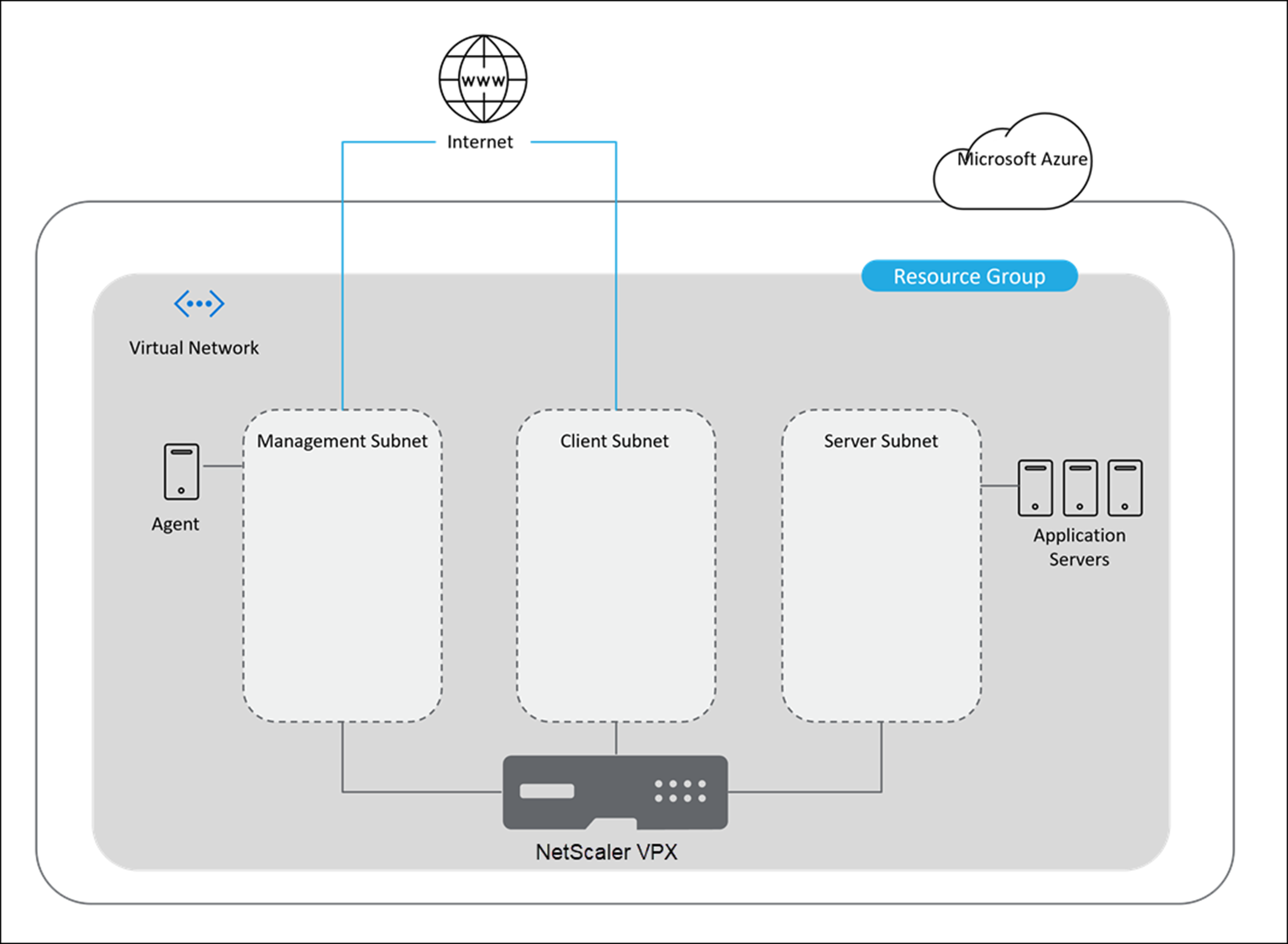
您benotigen drei Subnetze,嗯die NetScaler VPX-Instanz in Microsoft Azure bereitzustellen und zu verwalten. Für jedes Subnetz muss eine Sicherheitsgruppe erstellt werden. Die im NetScaler Gateway festgelegten Regeln regeln die Kommunikation über die Subnetze.
Der NetScaler ADM Agent hilft Ihnen bei der Bereitstellung und Verwaltung der NetScaler VPX-Instanz.
Voraussetzungen
In diesem Abschnitt werden die Voraussetzungen beschrieben, die Sie in Microsoft Azure und NetScaler ADM erfüllen müssen, bevor Sie NetScaler VPX-Instanzen bereitstellen.
这本Dokument setzt Folgendesvoraus:
Sie besitzen ein Microsoft Azure-Konto, das das Azure Resource Manager-Bereitstellungsmodell unterstützt
Sie haben eine Ressourcengruppe in Microsoft Azure.
Weitere Informationen zum Erstellen eines Kontos und zu anderen Aufgaben finden Sie in derMicrosoft Azure-Dokumentation.
Microsoft Azure-Komponenten einrichten
Führen Sie die folgenden Aufgaben in Azure aus, bevor Sie NetScaler VPX-Instanzen in NetScaler ADM bereitstellen.
Erstellen eines virtuellen Netzwerks
Melden Sie sich bei Ihrem Microsoft Azure Portal an.
Wählen SieRessource erstellenaus.
Wählen SieNetzwerkund klicken Sie aufVirtuelles Netzwerk
您die erforderlichen Parameter an.
InRessourcengruppemüssen Sie die Ressourcengruppe angeben, in der Sie das NetScaler VPX-Produkt bereitstellen möchten.
InStandortmüssen Sie die Standorte angeben, die Availability Zones unterstützen, z. B.:
USA, Mitte
Ost US2
Frankreich Central
Nordeuropa
Südost-Asien
Westeuropa
West US2
Hinweis
Die in dieser Ressourcengruppe vorhandenen Anwendungsserver.
Klicken Sie aufErstellen.
Weitere Informationen finden Sie unter Azure Virtual Network in derMicrosoft-Dokumentation.
Erstellen von Sicherheitsgruppen
Erstellen Sie drei Sicherheitsgruppen in Ihrem virtuellen Netzwerk (VNet) — jeweils eine für die Verwaltungs-, Client- und Serververbindungen. Erstellen Sie eine Sicherheitsgruppe zur Steuerung des eingehenden und ausgehenden Datenverkehrs in der NetScaler VPX Instanz. Sie können beliebig viele Regeln hinzufügen.
- Management:Eine Sicherheitsgruppe in Ihrem Konto, die für die Verwaltung von NetScaler VPX vorgesehen ist. NetScaler muss sich an Azure-Dienste wenden und erfordert Internetzugang. Eingehende Regeln sind für die folgenden TCP- und UDP-Ports zulässig.
- TCP: 80, 22, 443, 3008—3011, 4001
- UDP: 67, 123, 161, 500, 3003, 4500, 7000
Hinweis
Stellen Sie sicher, dass die Sicherheitsgruppe dem NetScaler ADM Agent den Zugriff auf den VPX ermöglicht.
Client:Eine Sicherheitsgruppe in Ihrem Konto, die für die clientseitige Kommunikation von NetScaler VPX-Instanzen vorgesehen ist. In der Regel sind eingehende Regeln für die TCP-Ports 80, 22 und 443 zulässig.
- Server:Eine Sicherheitsgruppe in Ihrem Konto, die für die serverseitige Kommunikation von NetScaler VPX vorgesehen ist.
Weitere Informationen zum Erstellen einer Sicherheitsgruppe in Microsoft Azure findenSie unter Erstellen, Ändern oder Löschen einer Netzwerksicherheitsgruppe.
Subnetze erstellen
Erstellen Sie drei Subnetze in Ihrem virtuellen Netzwerk (VNet) - jeweils eines für die Verwaltungs-, Client- und Serververbindungen. Geben Sie einen Adressbereich an, der in Ihrem VNet für jedes der Subnetze definiert ist. Geben Sie die Verfügbarkeitszone an, in der sich das Subnetz befinden soll.
Verwaltung:Ein Subnetz in Ihrem virtuellen Netzwerk (VNet), das für die Verwaltung reserviert ist. NetScaler muss sich an Azure-Dienste wenden und erfordert Internetzugang.
Client:Ein Subnetz in Ihrem virtuellen Netzwerk (VNet), das für die Clientseite reserviert ist. In der Regel empfängt NetScaler Clientdatenverkehr für die Anwendung über ein öffentliches Subnetz aus dem Internet.
Server:Ein Subnetz, in dem die Anwendungsserver bereitgestellt werden. Alle Ihre Anwendungsserver sind in diesem Subnetz vorhanden und empfangen Anwendungsdatenverkehr vom NetScaler über dieses Subnetz.
Hinweis
您beim Erstellen eines Subnetzes eine geeignete Sicherheitsgruppe für das Subnetz an.
Weitere Informationen zum Erstellen eines Subnetzes in Microsoft Azure findenSie unter Hinzufügen, Ändern oder Löschen eines virtuellen Netzwerksubnetzes.
Abonnieren Sie die NetScaler VPX-Lizenz in Microsoft Azure
Melden Sie sich bei Ihrem Microsoft Azure Portal an.
Wählen SieRessource erstellenaus.
Suchen Sie in der LeisteMarketplace-Suchenach
NetScalerund wählen Sie die gewünschte Produktversion aus.Wählen Sie in der ListeSoftwareplan auswähleneinen der folgenden Lizenztypen aus:
- Eigene Lizenz
- Advanced
- Premium
Hinweis
- Wenn Sie die OptionEigene Lizenz mitbringenwählen, checkt die Instanz, die Sie bereitstellen möchten, die Lizenzen aus dem NetScaler ADM aus, während Sie NetScaler-Instanzen bereitstellen.
- In NetScaler ADM sindAdvancedundPremiumdie entsprechenden Lizenztypen fürEnterprisebzw.Platinum.
Stellen Sie sicher, dass die programmatische Bereitstellung für das ausgewählte NetScaler Produkt aktiviert ist.
NebenMöchten Sie programmgesteuert bereitstellen?, klicken Sie aufErste Schritte.
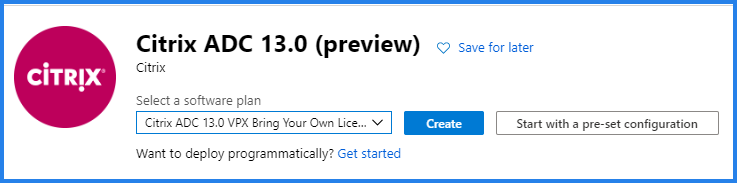
Wählen Sie unterWählen Sie die Abonnementsaus die OptionAktivierenaus, um die ausgewählte NetScaler VPX Edition programmgesteuert bereitzustellen.
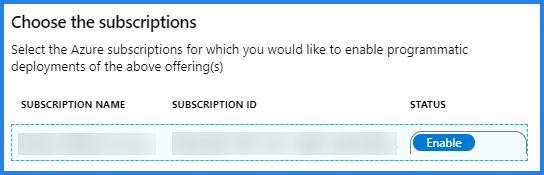
Wichtig
Die Aktivierung der programmatischen Bereitstellung ist erforderlich, um NetScaler VPX Instanzen in Azure bereitzustellen.
Klicken Sie aufSpeichern.
SchließenSie “Programmatische Bereitstellung konfigurieren”.
Klicken Sie aufErstellen.
Erstellen und Registrieren einer Anwendung
NetScalerADM verwendet diese Anwendung, um NetScaler VPX-Instanzen in Azure bereitzustellen.
So erstellen und registrieren Sie eine Anwendung in Azure:
民意调查您即时通讯Azure-PortalAzure Active Directory. Diese Option zeigt das Verzeichnis Ihrer Organisation an.
- Wählen SieApp-Registrierungen aus:
您im FeldNameden Namen der Anwendung an.
Wählen Sie in der Liste denAnwendungstypaus.
您in derAnmelde-URL die Anwendungs-URLfür den Zugriff auf die Anwendung an.
- Klicken Sie aufErstellen.
Weitere Informationen zu App-Registrierungen finden Sie in derMicrosoft-Dokumentation.
Azure weist der Anwendung eine Anwendungs-ID zu. Im Folgenden finden Sie eine Beispielanwendung, die in Microsoft Azure registriert ist:

Kopieren Sie die folgenden IDs und geben Sie diese IDs an, wenn Sie ein Cloud Access-Profil in NetScaler ADM konfigurieren:
Anwendungs-ID:Für Schritte zum Abrufen der Anwendungs- oder Client-ID.
Verzeichnis-ID:Für Schritte zum Abrufen des Verzeichnisses oder der Mandanten- oder Objekt-ID.
Schlüssel:Für Schritte zum Abrufen des Schlüsselwerts oder der Client-Geheimnis-ID.
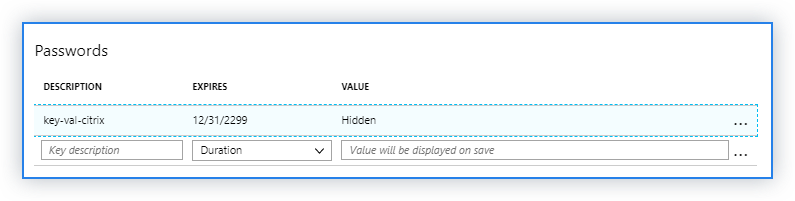
Abonnement-ID:Kopieren Sie die Abonnement-ID aus Ihrem Speicherkonto.
Weitere Informationen finden Sie in derMicrosoft-Dokumentation.
Weisen Sie einer Anwendung die Rollenberechtigung zu
NetScalerADM verwendet das Application-as-a-Service-Prinzip, um NetScaler-Instanzen in Microsoft Azure bereitzustellen. Diese Berechtigung gilt nur für die ausgewählte Ressourcengruppe.
Um Ihrer registrierten Anwendung eine Rollenberechtigung zuzuweisen, müssen Sie der Besitzer des Microsoft Azure-Abonnements sein.
民意调查您即时通讯Azure-PortalRessourcengruppenaus.
Wählen Sie die Ressourcengruppe aus, der Sie die Rollenberechtigung zuweisen möchten.
Wählen SieAccess control (IAM).
Klicken Sieunter RollenzuweisungenaufHinzufügen.
Wählen Sie in derRollenlisteden EintragBesitzer.
Wählen Sie die Anwendung aus, die für die Provisioning NetScaler-Instanzen registriert ist. Weitere Informationen findenSie unter Erstellen und Registrieren einer Anwendung.
Klicken Sie aufSpeichern.

Richten Sie einen NetScaler ADM Agent
Installieren Sie einen NetScaler ADM Agent im Verwaltungssubnetz. Dieser Agent fungiert als Vermittler zwischen dem NetScaler ADM und den verwalteten Instanzen in Microsoft Azure. Weitere Informationen zum Installieren des NetScaler ADM Agent auf Microsoft Azure finden Sie unterInstallieren des NetScaler ADM Agent in der Microsoft Azure-Cloud.
Einrichten von NetScaler ADM Komponenten
Führen Sie die folgenden Aufgaben in Azure aus, bevor Sie NetScaler VPX-Instanzen in NetScaler ADM bereitstellen:
Erstellen Sie eine Site in NetScaler ADM
Erstellen Sie eine Site in NetScaler ADM und fügen Sie die VNet-Details hinzu, die Ihrer Microsoft Azure-Ressourcengruppe zugeordnet sind
Navigieren Sie in NetScaler ADM zuInfrastruktur > Instanzen > Sites.
Klicken Sie aufHinzufügen.
Im BereichCloud auswählen
Wählen SieDatencenteralsSitetypaus.
Wählen SieAzureaus der ListeTypaus.
Aktivieren Sie das KontrollkästchenVNet von Azure holen.
Mit dieser Option können Sie die vorhandenen VNet-Informationen aus Ihrem Microsoft Azure-Konto abrufen.
Klicken Sie aufWeiter.
民意调查您即时通讯BereichRegion auswählen
民意调查您即时通讯Cloud-Zugriffsprofildas Profil aus, das für Ihr Microsoft Azure-Konto erstellt wurde. Wenn keine Profile vorhanden sind, erstellen Sie ein Profil.
Klicken Sie aufHinzufügen, um ein Cloud-Zugriffsprofil zu erstellen.
您unter Nameeinen Namen an, um Ihr Azure-Konto in NetScaler ADM zu identifizieren.
您imFeld Mandanten-Active Directory-ID/Mandanten-IDdie Active Directory-ID des Mandanten oder des Kontos in Microsoft Azure an.
您dieAbonnement-IDan.
您dieAnwendungs-ID/Client-IDan.
您dasKennwort/Geheimnis des Anwendungsschlüsselsan.
Klicken Sie aufErstellen.
Weitere Informationen finden Sie unterErstellen und Registrieren einer AnwendungundZuordnen eines Cloud-Zugriffsprofils für die Azure-Anwendung.
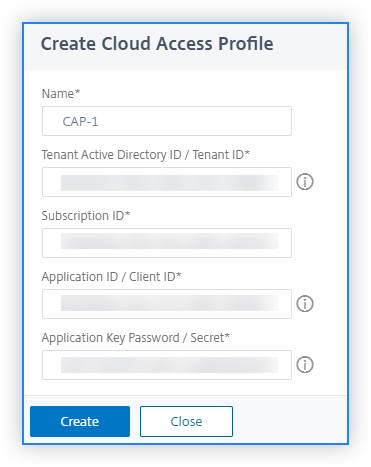
Wählen Sie inVNetdas virtuelle Netzwerk aus, das NetScaler VPX Instanzen enthält, die Sie verwalten möchten.
您einenStandortnamenan.
Klicken Sie aufFertig stellen.
Zuordnung des Cloud-Zugriffsprofils zur Azure
| NetScalerADM-Begriff | Microsoft Azure-Begriff |
|---|---|
| Active Directory-ID/Mandanten-ID für | Verzeichnis-ID |
| Abonnement-ID | Abonnement-ID |
| Anwendungs-ID/Client-ID | Anwendungs-ID |
| Kennwort des Anwendungsschlüssels/Secret | Schlüssel oder Zertifikate oder Client Secrets |
Verbinden Sie die Site mit einem NetScaler ADM Agent
Navigieren Sie in NetScaler ADM zuInfrastruktur > Instanzen > Agents.
Wählen Sie den Agent aus, für den Sie eine Site anhängen möchten.
Klicken Sieauf Site hinzufügen.
Wählen Sie die Site aus der Liste aus, die Sie anhängen möchten.
Klicken Sie aufSpeichern.
Konfigurationsaufgaben
Verwenden Sie die Site, die Sie Ihrer Microsoft Azure-Ressourcengruppe zugeordnet haben, um die NetScaler VPX-Instanzen bereitzustellen. Geben Sie NetScaler ADM Agent-Details an, um die Instanzen bereitzustellen, die an diesen Agent gebunden sind.
Navigieren Sie in NetScaler ADM zuInfrastruktur > Instanzen > NetScaler.
Klicken Sie auf der RegisterkarteVPXaufBereitstellung.
Mit dieser Option wird die SeiteNetScalerVPX in der Cloud bereitstellenangezeigt.
Wählen SieMicrosoft Azureaus, und klicken Sie aufWeiter. Geben Sie die erforderlichen Parameter für die Bereitstellung einer Instanz an.
Konfigurieren Sie grundlegende Parameter
您auf der RegisterkarteGrundparameterFolgendes an:
Instanz: Wählen Sie eine der folgenden Optionen aus der Liste aus.
Standalone- Diese Option stellt eine eigenständige NetScaler VPX Instanz unter Microsoft Azure bereit.
HA:Diese Option stellt die hochverfügbaren NetScaler VPX Instanzen in Microsoft Azure bereit.
Um die NetScaler VPX-Instanzen in derselben Zone bereitzustellen, wählen Sie unterZonentypdie OptionEinzelne Zoneaus.
Um die NetScaler VPX Instanzen über mehrere Zonen hinweg bereitzustellen, wählen Sie unterZonentypdie OptionMulti Zoneaus. Stellen Sie sicher, dass Sie auf der RegisterkarteCloud-Parameterdie Netzwerkdetails für jede Zone angeben, die in Microsoft Azure erstellt wird.
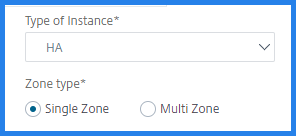
Name— Geben Sie den Namen einer NetScaler VPX-Instanz an.
Site— Wählen Sie die Website aus, die Sie zuvor erstellt haben.
Agent: Wählen Sie den Agent aus, der zur Verwaltung der NetScaler VPX-Instanz erstellt wurde.
Cloud Access-Profil— Wählen Sie das Cloud-Zugriffsprofil aus, das während der Erstellung der Website erstellt wurde
NetScalerProfile- Wählen Sie das Profil aus, das die Authentifizierung bereitstellen soll.
NetScalerADM verwendet das Geräteprofil, wenn es sich bei der NetScaler VPX Instanz anmelden muss.
Hinweis Stellen Sie
sicher, dass das ausgewählte Geräteprofil denMicrosoft Azure-Kennwortregeln
Klicken Sie aufWeiter.

Konfigurieren von Lizenzen
Wählen Sie einen der folgenden Modi aus, um die Lizenz auf eine ADC-Instanz anzuwenden:
Verwendung von NetScaler ADM: Die Instanz, die Sie bereitstellen möchten, checkt die Lizenzen vom NetScaler ADM aus.
Verwendung von Microsoft Azure: Die OptionAus der Cloud zuweisenverwendet die NetScaler-Produktlizenzen, die im Azure Marketplace verfügbar sind. Die Instanz, die Sie bereitstellen möchten, verwendet die Lizenzen des Marketplace.
Wenn Sie Lizenzen von Azure Marketplace verwenden, geben Sie das Produkt oder die Lizenz auf der RegisterkarteBereitstellungsparameteran.
Weitere Informationen finden Sie unterLizenzanforderungen.
Lizenzen von NetScaler ADM verwenden
Um diese Option zu verwenden, stellen Sie sicher, dass Sie das NetScaler-Produkt mit dem PlanBring Your Own LicenseSoftware in Azure abonniert haben. Weitere Informationen finden Sie unterAbonnieren der NetScaler VPX-Lizenz in Microsoft Azure.
Wählen Sie auf der RegisterkarteLizenzdie OptionVon NetScaler ADM zuweisen aus.
Wählen Sie unterLizenztypeine der folgenden Optionen aus der Liste aus:
Bandbreitenlizenzen:Sie können eine der folgenden Optionen aus der ListeBandbreitenlizenztypenauswählen:
Pooled Capacity:您die Kapazität an, die einer Instanz zugewiesen werden soll.
Aus dem gemeinsamen Pool checkt die ADC-Instanz eine Instanzlizenz aus und nur so viel Bandbreite wird angegeben.
VPX-Lizenzen:Wenn eine NetScaler VPX Instanz bereitgestellt wird, checkt die Instanz die Lizenz vom NetScaler ADM aus.
Virtuelle CPU-Lizenzen:Die bereitgestellte NetScaler VPX-Instanz checkt Lizenzen abhängig von der Anzahl der in der Instanz ausgeführten CPUs aus.
Hinweis:
Wenn die bereitgestellten Instanzen entfernt oder gelöscht werden, kehren die angewendeten Lizenzen in den NetScaler ADM -Lizenzpool zurück. Diese Lizenzen können wiederverwendet werden, um neue Instanzen bereitzustellen.
Wählen Sie inLicense Editiondie Lizenzversion aus. Der NetScaler ADM verwendet die angegebene Edition zum Bereitstellen von Instanzen.
Klicken Sie aufWeiter.
Konfigurieren von Bereitstellungsparametern
您auf der RegisterkarteBereitstellungsparameterFolgendes an:
Wählen Sie dieRessourcengruppeaus, in der Sie die NetScaler VPX-Instanz bereitstellen möchten.
Wählen Sie die unterstützteVM-Größeaus der Liste aus.
Hinweis:
这张Liste zeigt死unterstutzten VM-Großen皮毛das ausgewählte ADC-Produkt an.
Wählen Sie das Cloud-Zugriffsprofil für ADC aus.
Wählen Sie dieVersionvon NetScaler aus, die Sie bereitstellen möchten. Wählen Sie sowohlMajor- als auchMinor-Versionvon NetScaler aus.
Wählen Sieunter Sicherheitsgruppendie Sicherheitsgruppen Verwaltung, Client und Server aus, die Sie in Ihrem virtuellen Netzwerk erstellt haben.
您unter Subnetzedie erforderliche Anzahl von Availability Zones in Azure an.
Wählen Sieunter Subnetzedie Verwaltungs-, Client- und Server-Subnetze aus, die Sie in Ihrem virtuellen Netzwerk erstellt haben.
Klicken Sie aufFertig stellen.
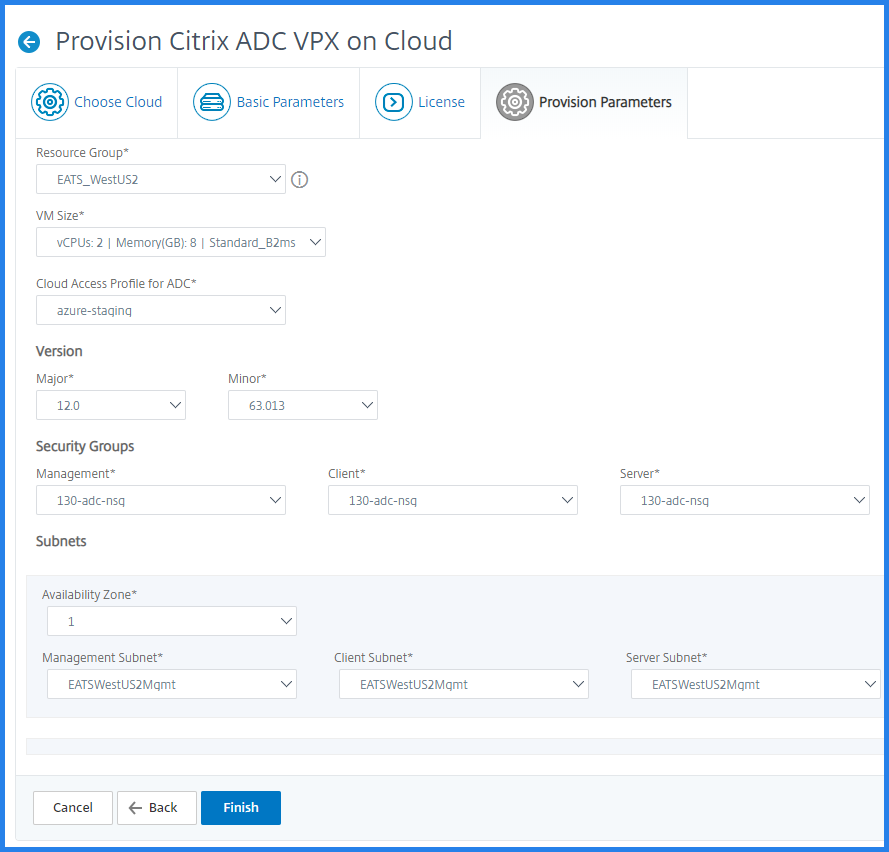
Die NetScaler VPX-Instanz wird jetzt in Microsoft Azure bereitgestellt.
Anzeigen der bereitgestellten NetScaler VPX Instanzen
So zeigen Sie es in NetScaler ADM an:
Navigieren Sie in NetScaler ADM zuInfrastruktur > Instanzen > NetScaler.
Wählen Sie die RegisterkarteNetScalerVPXaus.
Die in Microsoft Azure bereitgestellte NetScaler VPX-Instanz ist hier aufgeführt.
So zeigen Sie in Microsoft Azure an:
Melden Sie sich bei Ihrem Azure-Portal an.
Navigieren Sie zu der Ressourcengruppe, die zur Bereitstellung der NetScaler VPX-Instanz erstellt wurde.
Auf dieser Seite wird die bereitgestellte NetScaler VPX Instanz angezeigt.
Hinweis
Der Name der NetScaler VPX-Instanz ist derselbe, den Sie beim Provisioning einer Instanz im NetScaler ADM angegeben haben.
